Geçersiz kılma modu nasıl kullanılır?
Makinelerinde Windows için ESET Endpoint ürünleri yüklenmiş olan kullanıcılar (sürüm 6.5 ve üzeri) Geçersiz kılma özelliğini kullanabilir. Geçersiz kılma modu, istemci bilgisayar düzeyindeki kullanıcıların, yüklenmiş olan ESET ürününde ayarları, bu ayarlar üzerinde uygulanan bir ilke olsa bile, değiştirmelerine olanak sağlar. Geçersiz kılma modu, belirli AD kullanıcıları için etkinleştirilebilir veya parolayla korunabilir. İşlev, tek seferde dört saatten fazla etkinleştirilemez.
•Geçersiz kılma modu etkinleştirildikten sonra ESMC Web Konsolu'ndan durdurulamaz. Geçersiz kılma modu, geçersiz kılma süresi sona erdiğinde otomatik olarak devre dışı kalır. Ayrıca istemci makineden de kapatılabilir. •Geçersiz kılma modunu kullanan kullanıcının, Windows yönetici haklarına da sahip olması gerekir. Aksi halde, kullanıcı ESET Endpoint Security ayarlarındaki değişiklikleri kaydedemez. •Active Directory grubu kimlik doğrulaması, ESET Endpoint Security 7.0.2100.4 ve üzeri sürümler için desteklenir. |
Geçersiz kılma modunu ayarlamak için:
1.![]() İlkeler > Yeni İlke'ye gidin.
İlkeler > Yeni İlke'ye gidin.
2.Temel bölümünde, bir Ad ve ilke için Açıklama girin.
3.Ayarlar bölümünde, Windows için ESET Endpoint'i seçin.
4.Geçersiz kılma modunu tıklatın ve geçersiz kılma modu için kuralları yapılandırın.
5.Atama bölümünde bu ilkenin uygulanacağı bilgisayarı veya bilgisayar grubunu seçin.
6.Özet bölümünde ayarları gözden geçirin ve ilkeyi uygulamak için Bitir'i tıklatın.
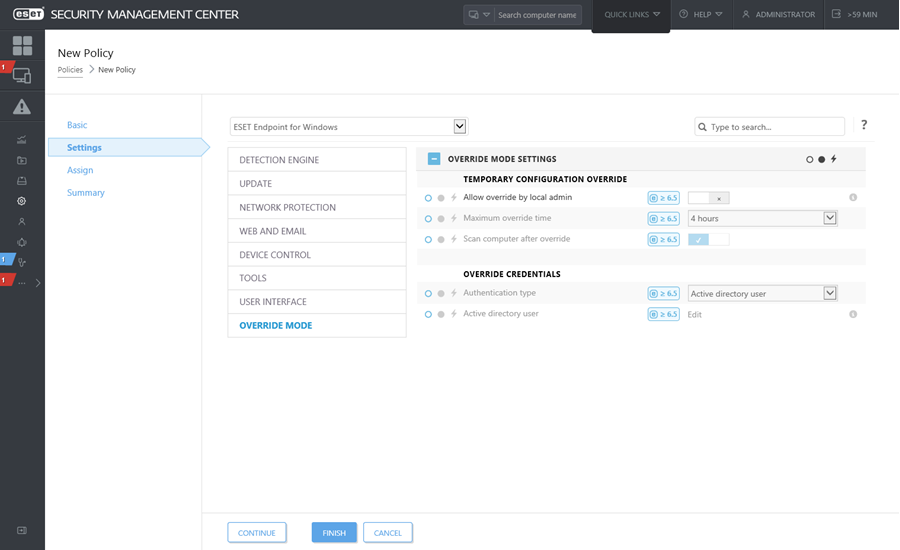
John'un uç nokta ayarlarında, makinesinde bazı önemli işlevleri veya web erişimini engelleyen bir sorun söz konusu olursa, Yönetici John'un mevcut uç nokta ilkesini geçersiz kılmasına ve makinesinde ayarları manuel olarak yapmasına izin verebilir. Ardından bu yeni ayarlar, ESMC tarafından istenebilir, böylece Yönetici bunlardan yeni bir ilke oluşturabilir. Bunun için, aşağıdaki adımları izleyin: 1. İlkeler > Yeni İlke'ye gidin. 2.Ad ve Açıklama alanlarını doldurun. Ayarlar bölümünde, Windows için ESET Endpoint'i seçin. 3.Geçersiz kılma modunu tıklatın, geçersiz kılma modunu bir saatliğine etkinleştirin ve AD kullanıcısı olarak John'u seçin. 4.İlkeyi John'un bilgisayarına atayın ve ilkeyi kaydetmek için Bitir seçeneğini tıklatın. 5.John Geçersiz kılma modunu ESET uç noktasında etkinleştirmeli ve makinesinde ayarları manuel olarak değiştirmelidir. 6.ESMC Web Konsolu'nda, Bilgisayarlar bölümüne gidin, John'un bilgisayarını seçin ve Ayrıntıları Göster'i tıklatın. 7.Yapılandırma bölümünde, istemciden yapılandırmayı hemen almak için istemci görevi zamanlamak amacıyla Yapılandırmayı iste seçeneğini tıklatın. 8.Kısa bir süre sonra yeni yapılandırma görüntülenir. Ayarlarını kaydetmek istediğini ürünü, ardından Yapılandırmayı Aç'ı tıklatın. 9.Ayarları gözden geçirebilirsiniz. Ardından İlkeye dönüştür'ü tıklatın. 10.Ad ve Açıklama alanlarını doldurun. 11.Ayarlar bölümünde, gerekirse ayarları değiştirebilirsiniz. 12.Atama bölümünde, bu ilkeyi John'un bilgisayarına (veya diğerlerine) atayabilirsiniz. 13.Ayarları kaydetmek için Bitir düğmesini tıklatın. 14.Artık ihtiyaç duyulmayan geçersiz kılma ilkesini kaldırmayı unutmayın. |
